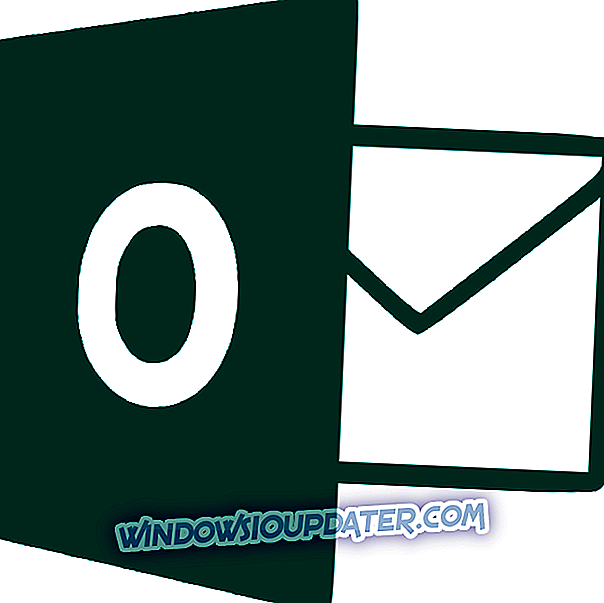Miracast adalah standar koneksi nirkabel yang menampilkan konten dari laptop dan smartphone di proyektor atau TV. Layar apa saja dapat bertindak sebagai penerima selama apa yang menyalakannya mendukung standar Miracast.
Perangkat yang didukung Miracast
Teknologi yang terlibat menggunakan standar Wi-Fi Direct peer-to-peer yang membutuhkan perangkat khusus untuk komunikasi. Pengguna dapat menggunakan adaptor yang dicolokkan ke port USB atau HDMI untuk menambah perangkat atau tampilan yang tidak mendukung Miracast secara alami.
Miracast didukung oleh Windows 8.1 dan Windows 10. Ada juga opsi yang tersedia bagi pengembang untuk menambahkan dukungan di Windows 7 melalui Wi-Fi Direct. Android juga mendukung Miracast.
Sebagian besar komputer terbaru yang menjalankan Windows 8.1 dan 10 harus mendukungnya, yang berarti pengguna dapat menampilkan layar di layar lain seperti TV.
Verifikasi apakah komputer Anda mendukung Miracast
Anda dapat dengan mudah mengetahui apakah PC Anda yang menjalankan Windows 10 mendukung Miracast atau tidak:
- Ketuk tombol Windows, ketik connect, lalu tekan Enter. Anda akan mendapatkan pesan “ Perangkat tidak mendukung Miracast, jadi Anda tidak dapat memproyeksikannya secara nirkabel ” atau “ 'nama' siap untuk Anda sambungkan secara nirkabel .
Hal-hal akan sedikit berbeda jika Anda menggunakan Windows 8.1. Anda dapat menjalankan DirectX Diag untuk mendapatkan jawaban Anda, tetapi ini mungkin tidak terlalu bisa diandalkan. Berikut langkah-langkah yang disarankan:
- Tekan tombol Windows, ketik dxdiag.exe, dan tekan Enter
- Konfirmasikan setiap prompt yang akan muncul dan tunggu proses pemindaian berakhir
- Pilih Simpan Semua Informasi dan pilih direktori lokal
- Buka file dxdiag.exe yang disimpan dan temukan entri Miracast
Adaptor nirkabel juga perlu mendukung Wi-Fi Virtual dan Wi-Fi Direct. Anda akan memerlukan perangkat yang mendukung setidaknya NDIS 6.3 karena Wi-Fi Direct diimplementasikan dalam versi itu.
Driver layar juga perlu mendukung WDDM 1.3 dan Miracast. Jika driver Anda diperbarui, itu akan baik-baik saja. Inilah yang perlu Anda lakukan untuk mengetahuinya:
- Tekan tombol Windows, ketik PowerShell dan tekan Enter
- Gunakan perintah Get-NetAdapter | Pilih Nama, NdisVersion untuk mendaftar NdisVersion yang didukung untuk setiap jaringan
- Pastikan setidaknya 6.3
Untuk dukungan WDDM, Anda harus memeriksa log diagnostik DxDiag yang sebelumnya disimpan. Cari WDDM untuk menampilkan versi dukungan.